在CAD軟件中,我們繪制圖紙需要導入圖片的時候,一般情況下都是圖片格式,導入圖片方便我們的繪圖,當圖紙中需要使用CAD導入位圖的時候,我們在軟件中該如何操作,使用什么方法呢?
CAD導入位圖的方法:
方法一:點擊菜單欄“插入”——光柵圖像參照——在彈出的對話框瀏覽到需要導入的位圖照片,然后點擊打開即可。如圖所示:
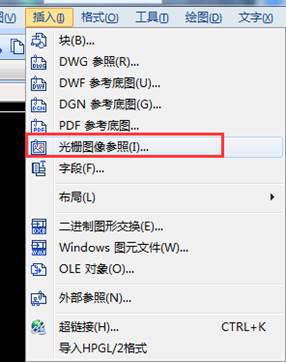
方法二:先打開圖片(電腦自帶的瀏覽圖片的工具就可以),選中圖片點復制(ctrl+c),然后轉到CAD界面然后按Ctrl+V,然后鼠標點下CAD空白處,就可以粘貼了(注意要輸入圖片的縮放比例,角度等),這種方法也是最簡便的方法之一。
方法三:菜單欄點擊“插入”——“外部參照”——在彈出的對話框中選擇“附著圖像”,然后選擇要打開的圖像,確定即可!如圖所示:就是通過外部參照的方式插入圖片:

以上就是在CAD繪圖軟件中,在圖紙中使用CAD導入位圖的時候,我們可以按照常規的導入圖片的方法進行操作,也可以實現。今天就介紹這么多了。安裝浩辰CAD軟件試試吧。更多CAD教程技巧,可關注浩辰CAD官網進行查看。
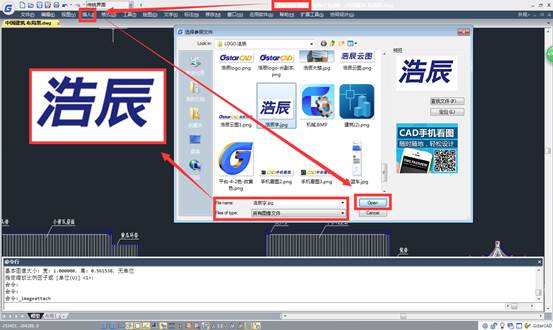
2019-09-03
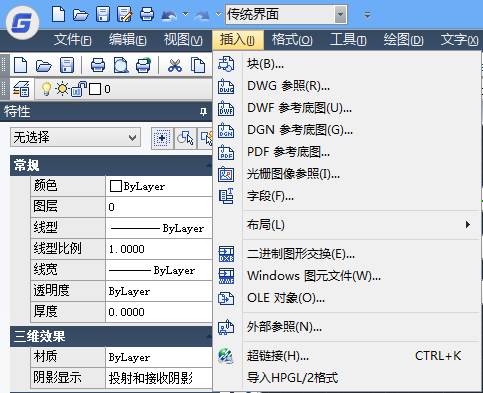
2019-06-06

2023-11-10

2023-11-10

2023-11-09

2023-11-09

2023-11-09

2023-11-09

2023-11-08

2023-11-07

2023-11-07

2023-11-07
